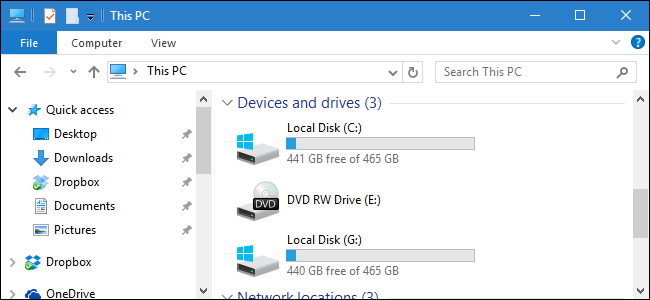Windows 7 공개 베타를 놓쳤습니까?실제로 도약하고 업그레이드하기 전에 사용해보고 싶습니까? 비즈니스 환경에서 새로운 기능을 배포하는 방법을 배우고 싶을 수도 있습니다. 다음은 브라우저에서 직접 Windows 7을 테스트하는 방법입니다.
10,000 대의 데스크톱을 관리하든 단순히자신의 노트북을 관리하려면 일반적으로 새 OS를 설치하기 전에 테스트하는 것이 가장 좋습니다. Windows XP에서 업그레이드하는 경우 익숙하지 않은 사항이 많이있을 수 있습니다. Microsoft는 IT 전문가가 직장에서 Windows 7을 테스트하고 배포하는 데 도움이되는 리소스가 포함 된 특수 Windows 7 테스트 드라이브 웹 사이트를 설정했습니다. 이것은 브라우저에서 편안하게 Windows 7을 사용 해보고 설치하지 않고도 새로운 기능 중 일부를 살펴볼 수있는 훌륭한 리소스입니다.
온라인 버전은 거의 없습니다Windows 7의 전체 표준 설치와 같이 반응합니다. 또한 전체 Aero 인터페이스 또는 바탕 화면 효과를 실행하지 않으며 인터넷 연결에 따라 느리게 새로 고침 될 수 있습니다. 따라서이 가상 실습을 기반으로 Windows 7의 성능을 판단하지 말고 설치하지 않고 Windows 7에 대해 자세히 알아볼 수있는 방법으로 사용하십시오.
시작하기
Windows 7을 테스트하려면 Microsoft의 Windows 7 Test Drive 웹 사이트 (아래 링크). Active X 지원이 필요하므로 Internet Explorer에서 Windows 7 테스트 드라이브를 실행해야합니다. Firefox에서 제품 체험판을 실행하려고 할 때 다음 오류가 발생했습니다.
![sshot-2010-03-29- [18-23-50] sshot-2010-03-29- [18-23-50]](/images/explainer/test-drive-windows-7-online-with-virtual-labs.png)
이제 페이지 왼쪽 하단에있는 "Take a Test Drive"링크를 클릭하십시오.
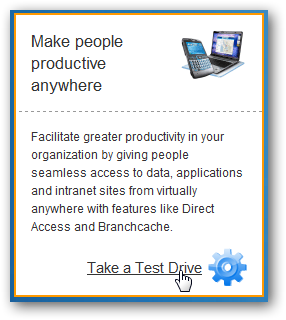
이 사이트에는 여러 테스트 드라이브가 포함되어 있습니다.Windows 7의 다양한 기능과 Windows Server 2008 R2를 포함한 관련 제품 에코 시스템을 보여줍니다. 일부는 XP 모드 테스트 드라이브를 포함하여 아직 준비되지 않았습니다. 이 테스트에서는 Windows 7에서도 테스트 할 수 있도록 Office 2007 및 2010이 포함 된 MED-V 테스트 드라이브를 선택했습니다. 원하는 테스트 드라이브를 선택하고 "지금 사용해보십시오!"를 클릭하십시오.

이전에 Windows 테스트 드라이브를 실행 한 적이없는 경우 ActiveX 컨트롤을 설치하라는 메시지가 표시됩니다. 설치하려면 링크를 클릭하십시오.

Internet Explorer의 페이지 상단에있는 노란색 막대를 클릭하고 추가 기능 설치를 선택합니다. 설치를 완료하려면 UAC 프롬프트를 승인해야 할 수 있습니다.

이 작업이 완료되면 페이지 하단의 링크를 클릭하여 테스트 드라이브로 돌아갑니다. 테스트 드라이브 페이지가 자동으로 새로 고침되어야합니다. 그렇지 않은 경우 새로 고침을 클릭하여 다시로드합니다.

이제 테스트 드라이브가 구성 요소를로드합니다.
![sshot-2010-03-29- [18-28-27] sshot-2010-03-29- [18-28-27]](/images/explainer/test-drive-windows-7-online-with-virtual-labs_7.png)
완전히로드되면 링크를 클릭하여 새 창에서 Windows 7을 시작합니다.
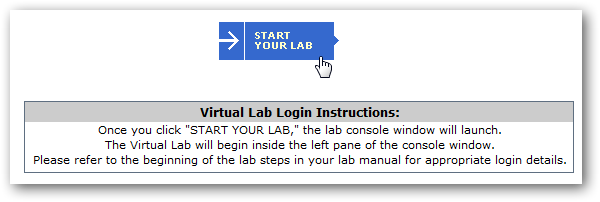
서버가 가장되었을 수 있다는 메시지가 표시 될 수 있습니다. 계속하려면 예를 클릭하십시오.

테스트 랩은 몇 가지 시작 지침을 제공합니다. Windows 7을 사용해 볼 준비가되면 창 닫기를 클릭합니다.

다음은 Windows 7 테스트 드라이브의 기본 데스크톱입니다. 일반 Windows 컴퓨터와 동일하게 사용할 수 있지만 인터넷 연결에 따라 느리게 작동 할 수 있습니다.
![sshot-2010-03-29- [18-31-25] sshot-2010-03-29- [18-31-25]](/images/explainer/test-drive-windows-7-online-with-virtual-labs_11.png)
이 테스트 드라이브에는 Office 2007과 Office 2010 Tech Preview가 모두 포함되어 있으므로 Windows 7에서도 모두 사용해 볼 수 있습니다.

Office의 리본 인터페이스가있는 재 작업 된 그림판과 같은 새로운 Windows 7 응용 프로그램을 사용해 볼 수 있습니다.

또는 최신 버전의 Media Center를 테스트 할 수도 있지만 테스트 드라이브의 축소 된 그래픽에서는 제대로 작동하지 않을 수 있다는 경고가 표시됩니다.
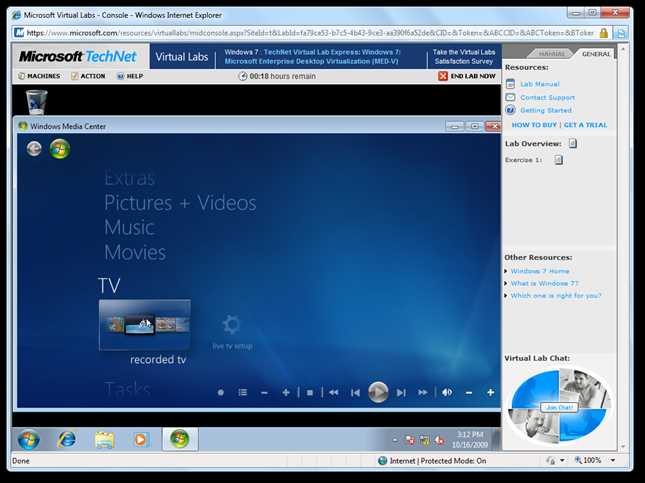
가장 중요한 것은 Jumplists 및 Aero Snap과 같은 Windows 7의 새로운 기능을 사용해 볼 수 있다는 것입니다. 다시 한 번, 이러한 기능이 가장 빠르게 작동하지는 않지만 테스트 할 수 있습니다.
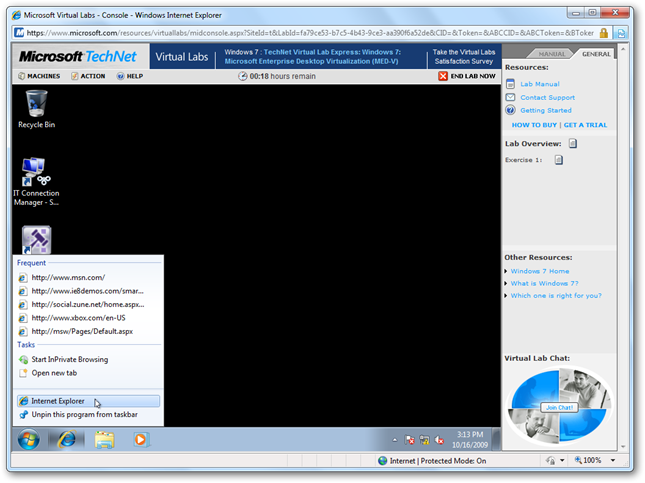
Virtual Lab을 사용하는 동안 안내하는 여러 작업이 있습니다. 다양한 목표를 탐색하는 데 도움이되는 PDF 형식의 랩 매뉴얼 사본을 다운로드 할 수도 있습니다.
![sshot-2010-03-29- [18-46-28] sshot-2010-03-29- [18-46-28]](/images/explainer/test-drive-windows-7-online-with-virtual-labs_14.png)
테스트 드라이브 시스템은 Microsoft Security Essentials가 구성 요소를 적용한 엔터프라이즈 보안 솔루션 인 Microsoft Forefront Security를 실행하고 있습니다.
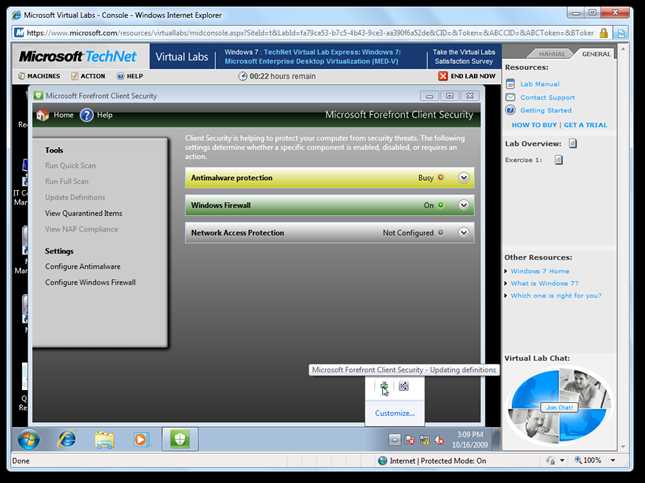
결론
이 가상 실습은 기술 학생에게 적합합니다.또는 새로운 기능을 직접 체험 해보고 싶은 분들. 또한 무언가를 배포하는 방법을 잘 모르고 가상 환경에서 실습하고 싶은 경우 이러한 랩은 매우 유용합니다. 현재 컴퓨터의 편안함.
Windows 7 테스트 드라이브